Win10桌面图标变大怎么解决
时间:2025-05-29 19:27:20 274浏览 收藏
在使用Windows 10系统时,用户可能会遇到桌面图标变大的问题。本文详细介绍了如何调整桌面图标的大小,提供了三种模式:大图标、中等图标和小图标。通过右键点击桌面空白处,选择“查看”菜单,用户可以根据个人需求轻松更改图标大小。本文旨在帮助大家解决Windows 10桌面图标变大的困扰,提升桌面使用体验。
使用过Windows 10系统的朋友们可能会发现,每个人的桌面设置风格都各不相同,有些人的桌面图标显得格外大,而另一些人则偏好较小的图标。那么,如何调整桌面图标的大小呢?这里有一个小技巧可以分享给你。在Windows 10中,桌面图标的大小共有三种模式可供选择:大图标、中等图标和小图标。接下来,我将为大家详细介绍如何更改Windows 10桌面图标的大小。
刚开始接触电脑时,大家可能并不会太关注桌面图标的外观,但随着使用时间的增长,我们往往会想要更换电脑的桌面壁纸或是调整桌面图标的样式。因此,今天就为大家带来一篇关于如何设置Windows 10桌面图标大小的教程。
下面我将具体讲解如何解决Windows 10桌面图标变大的问题:
有时候,为了便于查找桌面上的文件,或者是因为误操作导致桌面图标变得更大了,如下图所示:
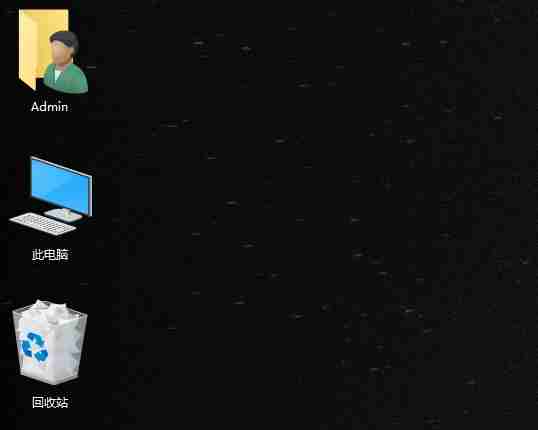
实际上,在Windows 10系统里,对于桌面图标的大小调节提供了三种选项:大图标、中等图标和小图标,如下图所示:
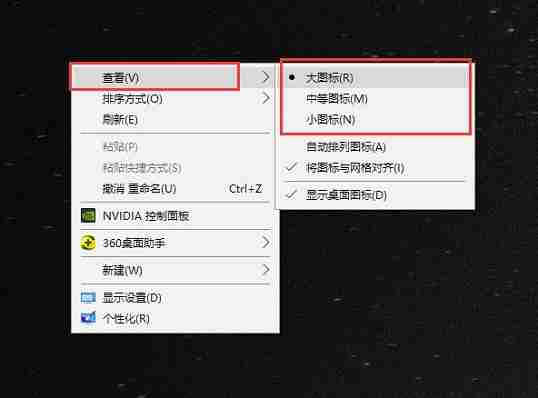
那么,当Windows 10桌面图标变大了该怎么办呢?只需在电脑桌面的空白处单击鼠标右键,从弹出的操作菜单中选择“查看”,然后根据个人需要选择合适的图标大小,如下图所示:
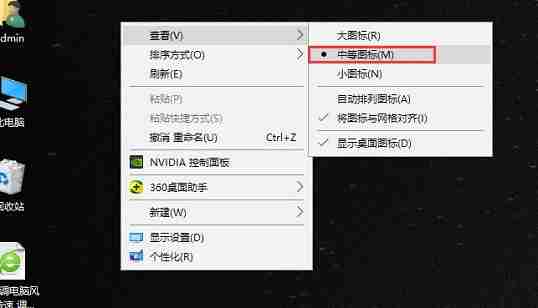
以上便是如何处理Windows 10桌面图标变大的图文教程。
到这里,我们也就讲完了《Win10桌面图标变大怎么解决》的内容了。个人认为,基础知识的学习和巩固,是为了更好的将其运用到项目中,欢迎关注golang学习网公众号,带你了解更多关于的知识点!
-
501 收藏
-
501 收藏
-
501 收藏
-
501 收藏
-
501 收藏
-
200 收藏
-
365 收藏
-
187 收藏
-
137 收藏
-
146 收藏
-
387 收藏
-
456 收藏
-
365 收藏
-
302 收藏
-
271 收藏
-
370 收藏
-
213 收藏
-

- 前端进阶之JavaScript设计模式
- 设计模式是开发人员在软件开发过程中面临一般问题时的解决方案,代表了最佳的实践。本课程的主打内容包括JS常见设计模式以及具体应用场景,打造一站式知识长龙服务,适合有JS基础的同学学习。
- 立即学习 543次学习
-

- GO语言核心编程课程
- 本课程采用真实案例,全面具体可落地,从理论到实践,一步一步将GO核心编程技术、编程思想、底层实现融会贯通,使学习者贴近时代脉搏,做IT互联网时代的弄潮儿。
- 立即学习 516次学习
-

- 简单聊聊mysql8与网络通信
- 如有问题加微信:Le-studyg;在课程中,我们将首先介绍MySQL8的新特性,包括性能优化、安全增强、新数据类型等,帮助学生快速熟悉MySQL8的最新功能。接着,我们将深入解析MySQL的网络通信机制,包括协议、连接管理、数据传输等,让
- 立即学习 500次学习
-

- JavaScript正则表达式基础与实战
- 在任何一门编程语言中,正则表达式,都是一项重要的知识,它提供了高效的字符串匹配与捕获机制,可以极大的简化程序设计。
- 立即学习 487次学习
-

- 从零制作响应式网站—Grid布局
- 本系列教程将展示从零制作一个假想的网络科技公司官网,分为导航,轮播,关于我们,成功案例,服务流程,团队介绍,数据部分,公司动态,底部信息等内容区块。网站整体采用CSSGrid布局,支持响应式,有流畅过渡和展现动画。
- 立即学习 485次学习
